Appleサポートのチャットがすごく親切で便利だったお話

全然分からないけど政治家の態度がそんなに好きじゃないAkiraです。
ちなみに最近の趣味は牛歩戦術を使うことです。
さて、僕は仕事に行く時も(仕事中も)、サッカーに行く時も、ジムに行く時も、空を飛んでいる時も、どんな時も音楽とイチャイチャしています。
そしてそんな僕が大好きな音楽とイチャイチャする時の相棒がBeats by Dr. Dreです。
もはやBeats by Dr. Dreが彼女みたいなものです。
もう3〜4年ほど付き合ってたのですが、急に体調を崩してしまった(充電ができなくなった)んですよね。
失意のままどうやったら治るか検索して試してみるも全く治らない。
調べるうちにどんどん情報が追加されて、何が正解なのかぶっちゃけ全然わからない。
そんな時にAppleサポートのチャット機能を使うとすごく親切で便利だったというお話をしようと思います。
Apple サポートとは?
Appleサポートとは、Apple製品のことで使い方が分からなかったり故障してしまったりした時に役立つ方法を教えてくれたり、助けたりしてくれるAppleのサービスです。
Appleサポートのアプリも最近では公開されて、Apple製品のサポートや持ち込み修理の日時予約が出来るとの事。
僕は携帯をiPhoneに変えてからApple製品にハマってしまい、かれこれ約10年弱のファンです。
今まで特に故障などはありませんでしたが、今回は僕の愛するヘッドホンであるBeats by Dr. Dreが充電をしてくれない(泣)という何とも居た堪れない事件が起きてしまったので、Appleサポートにお世話になることにした訳です。
そもそもBeats by Dr. DreってAppleなの?
そう思いませんでした?
僕はどうやって直すのかを調べてから初めて知りました笑
AppleといえばiPhoneやiPadにMacBookなどの製品がメインラインアップですよね。
(iPhone 8どうなるんだろう…携帯変えたいよぅ泣)
なのでAppleサポートといえば、液晶画面が割れたので修理したいとかMacBookが起動しないから見てほしい等の悩みを持つ人たちのためにあるサービスかと思っていました。
でも実は、2014年に僕が持っているヘッドホンなどを展開している会社( Beats Electronics)をAppleが30億ドルで買収したので、Beats製品もAppleサポートで修理する事になったって訳なのです。
Appleがどんな理由でBeats Electronicsを買収したのかは分からないですけど、teenageだけでなく多くの人がそのブランドを支持しているBeats製品に目をつけて傘下にしちゃうなんて、なんかすごい素敵(笑)
Appleサポートへのお願いの仕方
さて、一刻も早く修理してまた愛するヘッドホンとイチャイチャしたいので早速Appleサポートの力を借りようと思います。
まずはAppleサポートにどうやってサポートをお願いをするのか説明しますね!
1:Appleのホームページへ
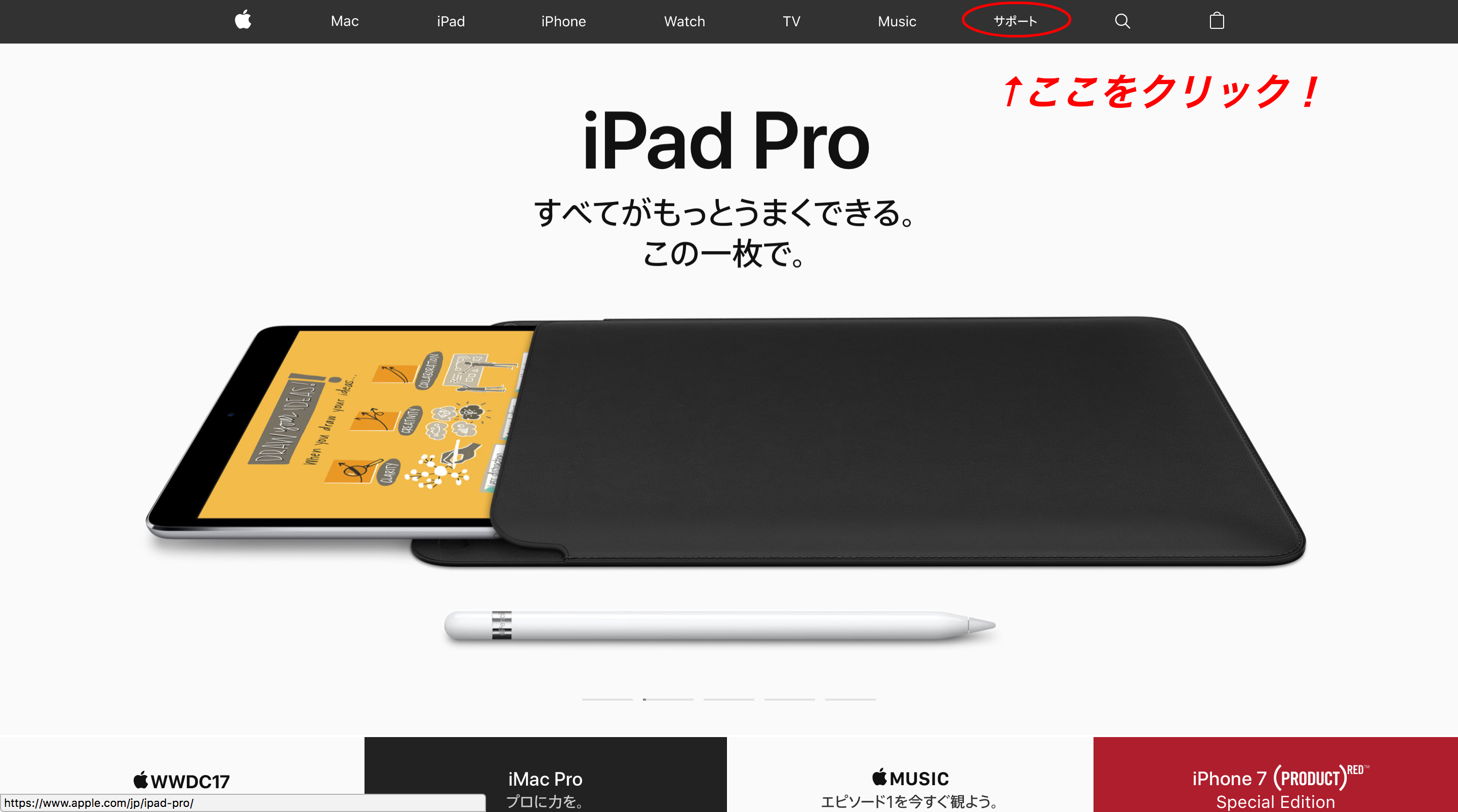
上のリンクから公式ページへ飛んだら右上にある「サポート」をクリックします。
2:修理のページを選ぶ
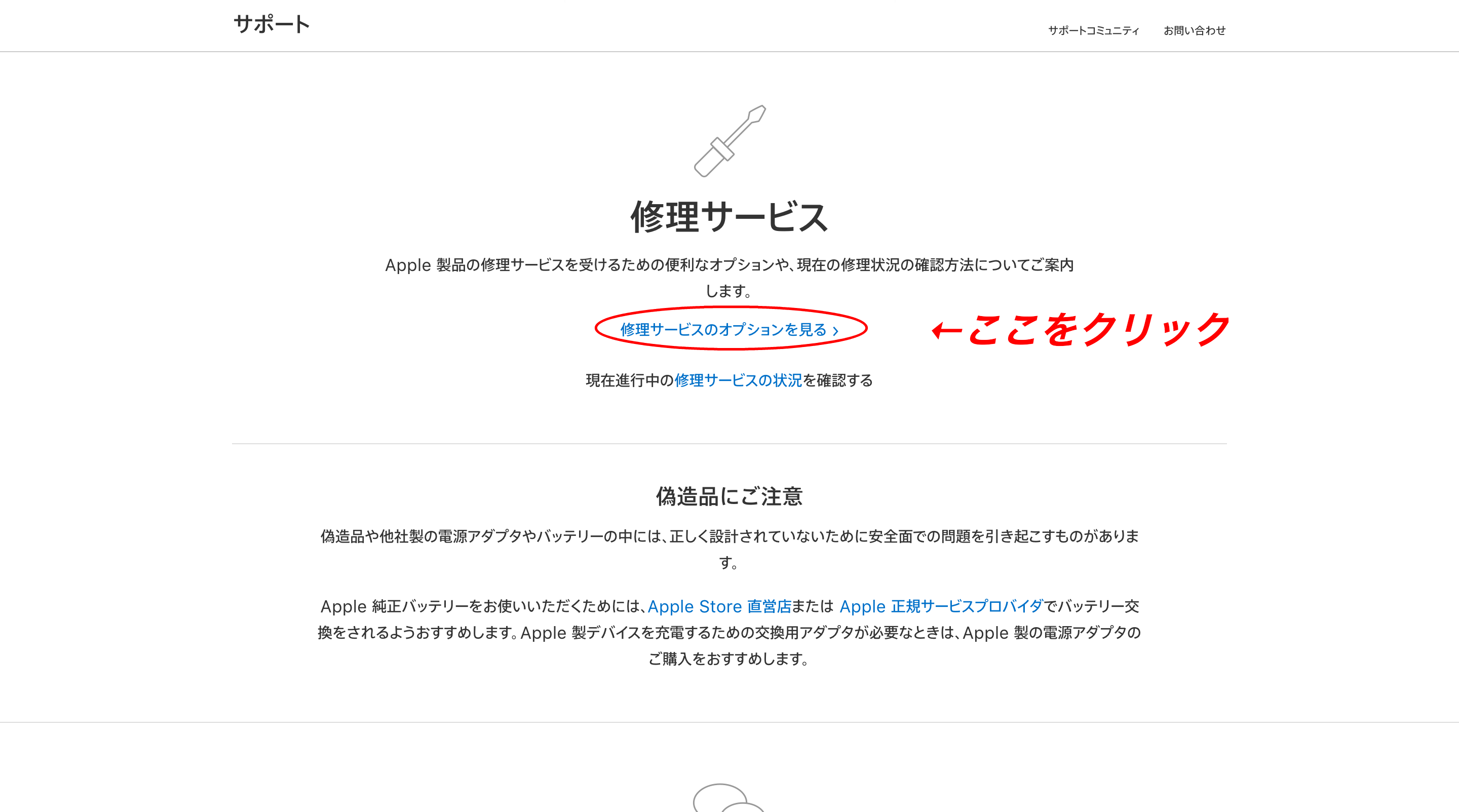
「サポート」のページに飛んで、下に少しスクロールすると「修理サービス」というカテゴリがあります。
その中の「修理サービスのオプションを見る」をクリックすると
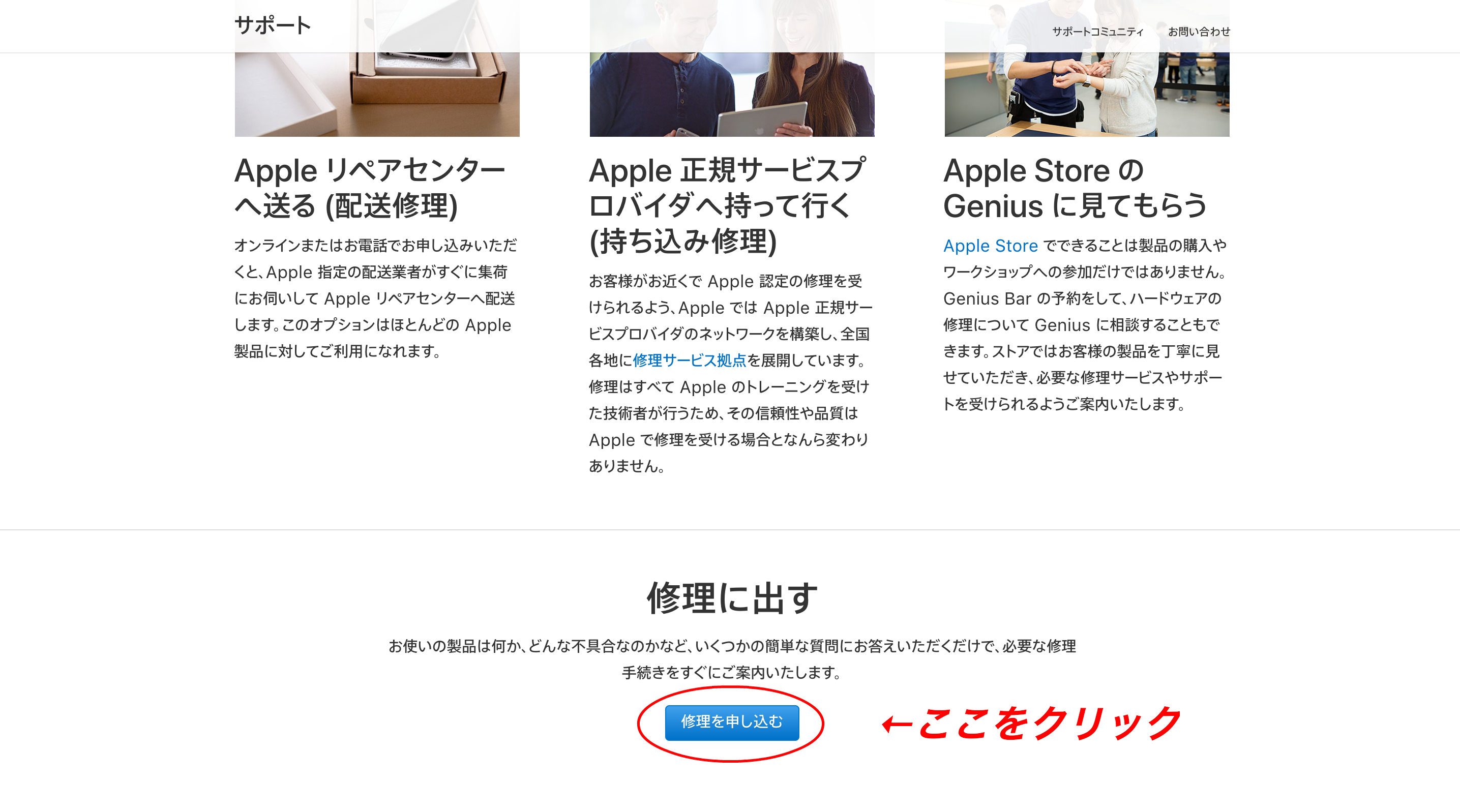
ページの最下部に「修理を申し込む」ボタンがあるのでクリックします。
3:修理したい機器を選ぶ
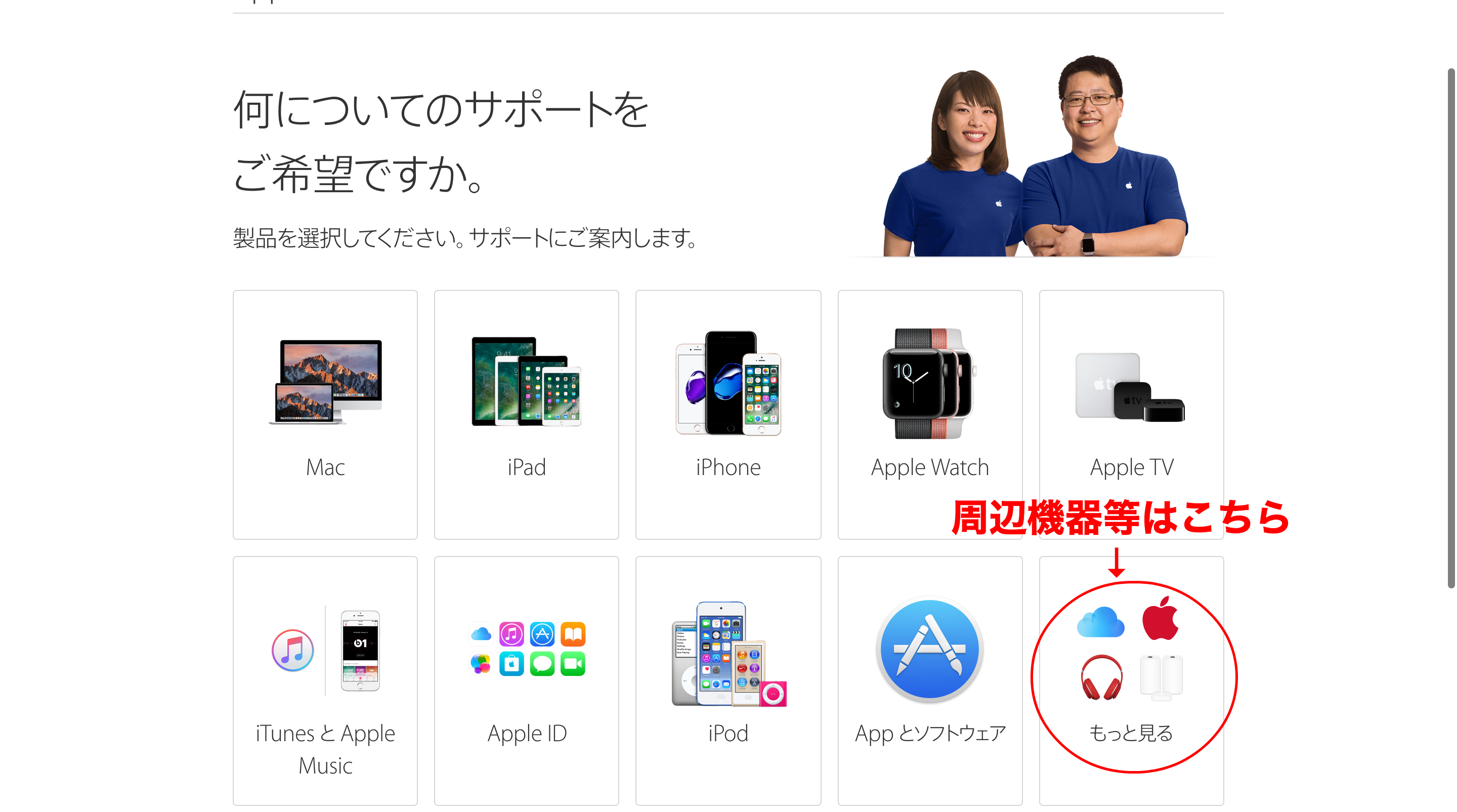
製品ごとにジャンルが分かれているので見やすくなっていますね。
今回は、Beats by Dr. Dre のヘッドホンが故障しているので「もっと見る」をクリックします。
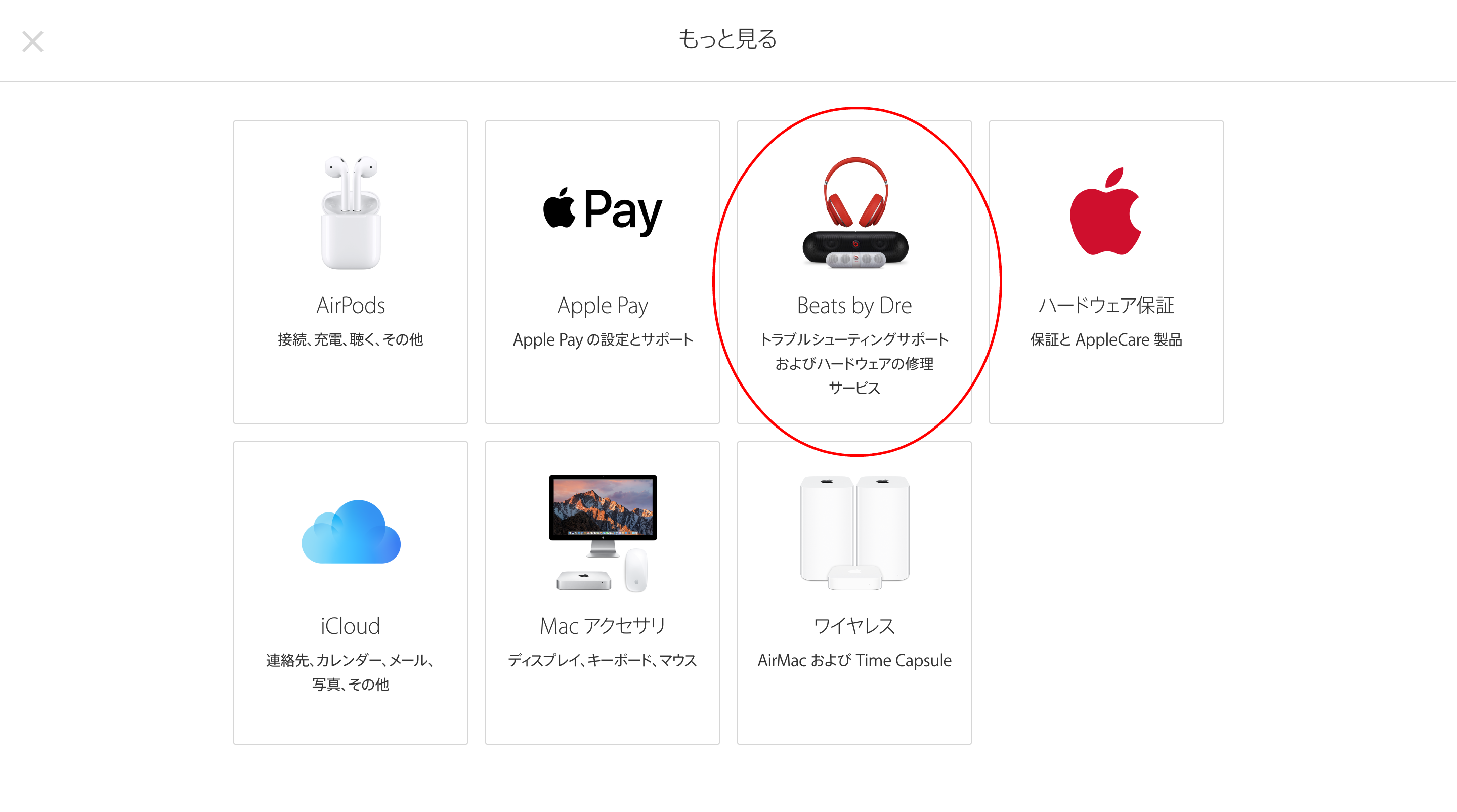
するとさらに詳細が出てきますので該当する部分をクリックします。
今回は、ヘッドホンですので「Beats by Dre」をクリックします。
4:故障した問題を選ぶ
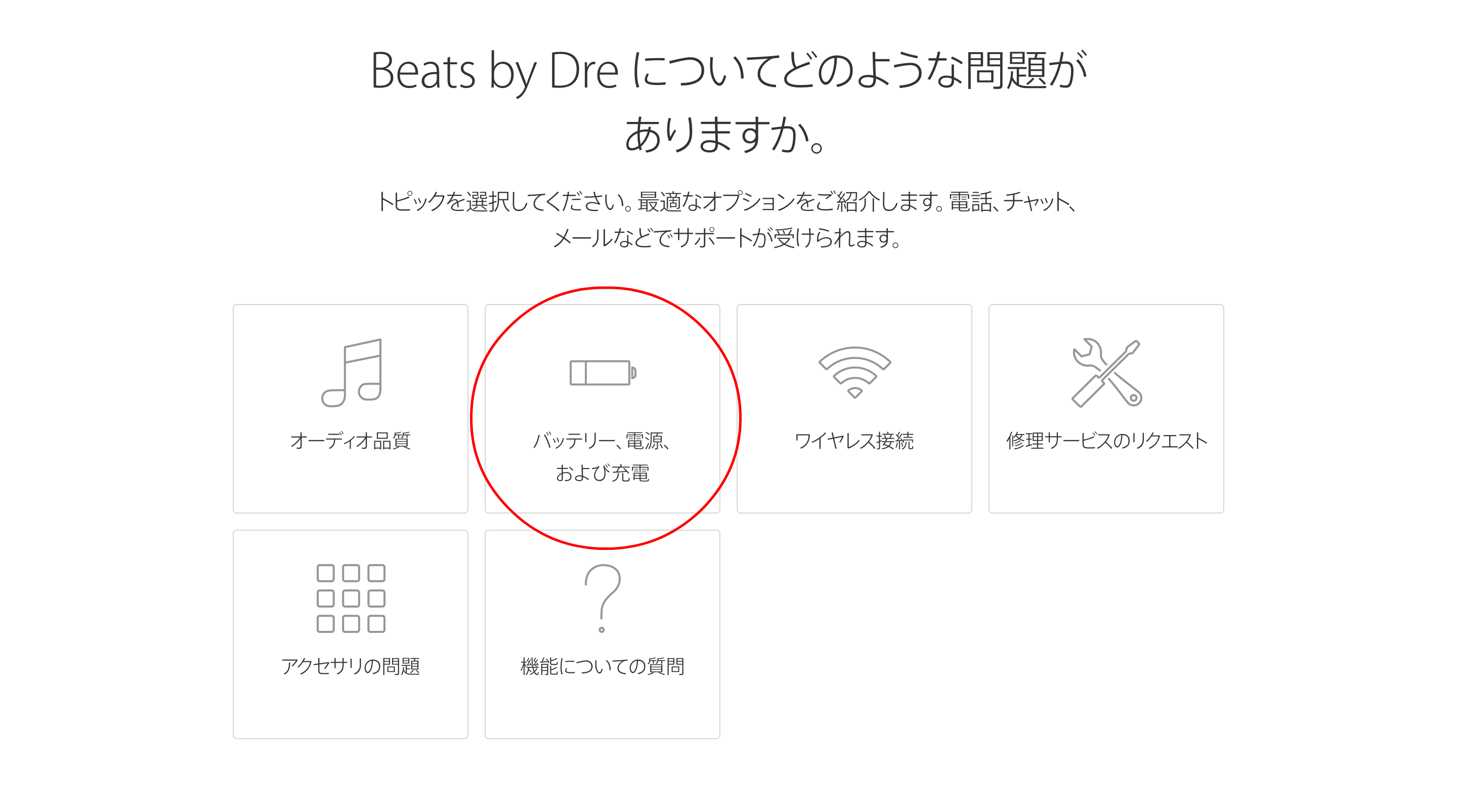
次の画面に進むとどのような問題があってサポートが必要かを答える必要が出てきます。
今回は、僕の愛する彼女が充電をしなくなってしまったという事で「バッテリー、電源、及び充電」を選択します。
5:問い合わせ方法を選ぶ
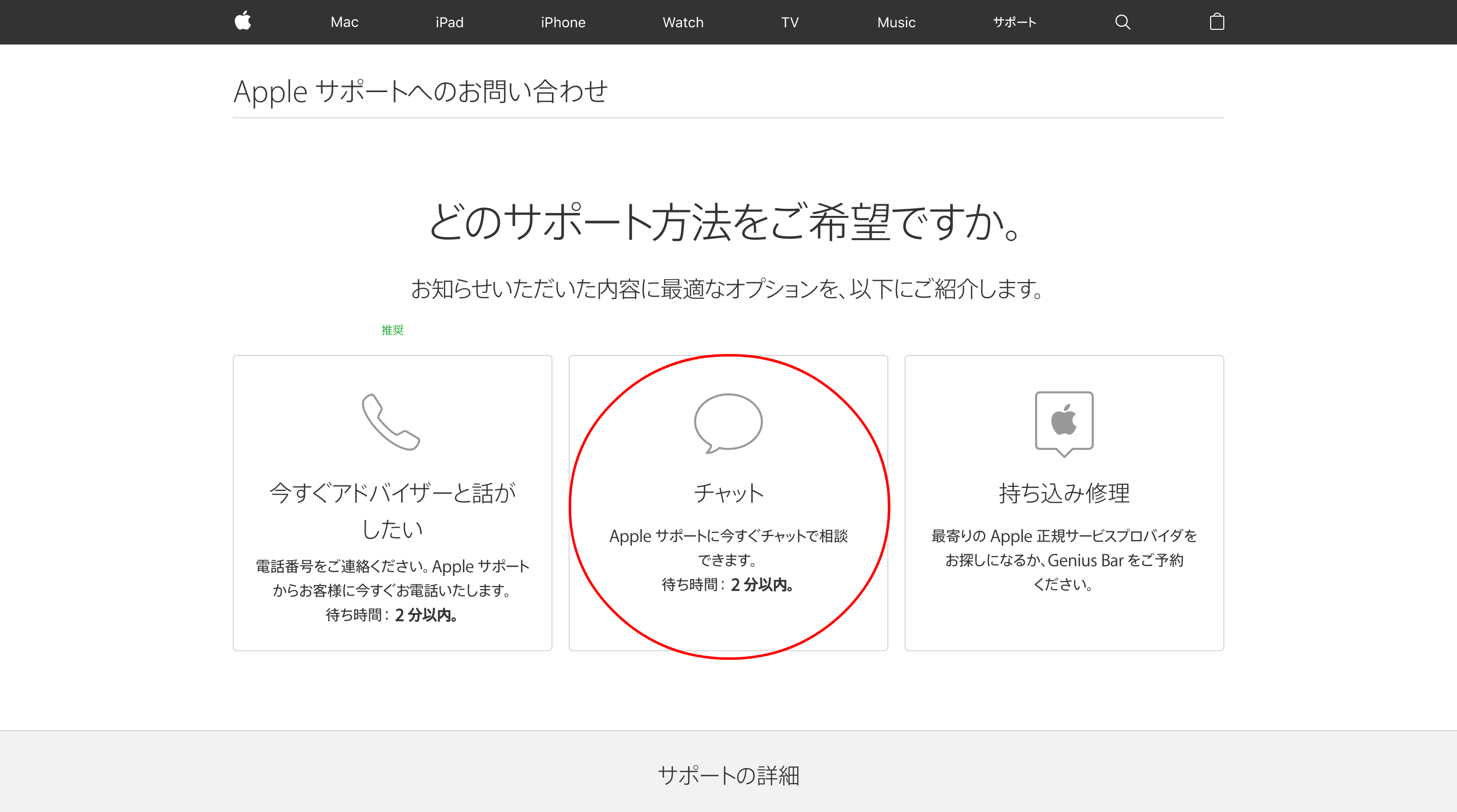
あとは、電話で問い合わせるか、チャットするか、持ち込み修理をするかを選ぶだけです。
僕はシャイだし、口下手だし、何より電話が嫌いです。
って事で電話よりメールというゆとり世代の僕は迷わずチャットを選択したんですよね。
持ち込み修理だとお店まで行かなきゃならないし、持ち込むまでもなかったって事もありえますからね。
しかも、チャットだと他の作業しながらでも対応できるってのは大きかったです。
ちなみに「待ち時間:2分以内。」と書いてありますが、そんなにかかりませんでした。
大体1分待ったか待ってないかくらいだったでしょうか。
さぁ彼女(ヘッドホン)の容態(故障内容)を先生たち(アップルサポートスタッフ)に伝えましょう!
チャットを開始しよう
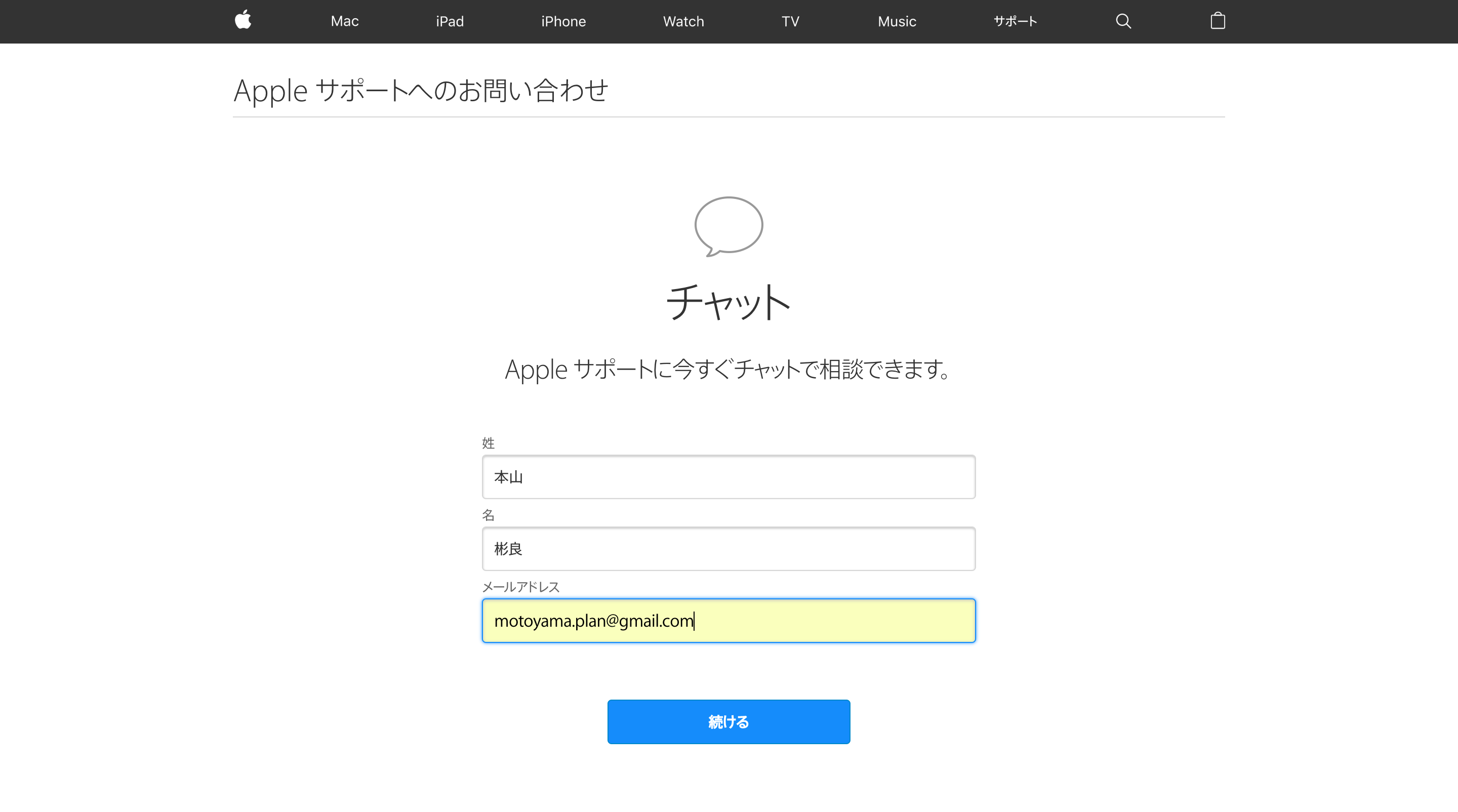
チャットボタンを押すと名前とメールアドレスを入力する画面が開きます。
メールアドレスは、問い合わせた内容確認や今後の手順などについてメールが来ました。
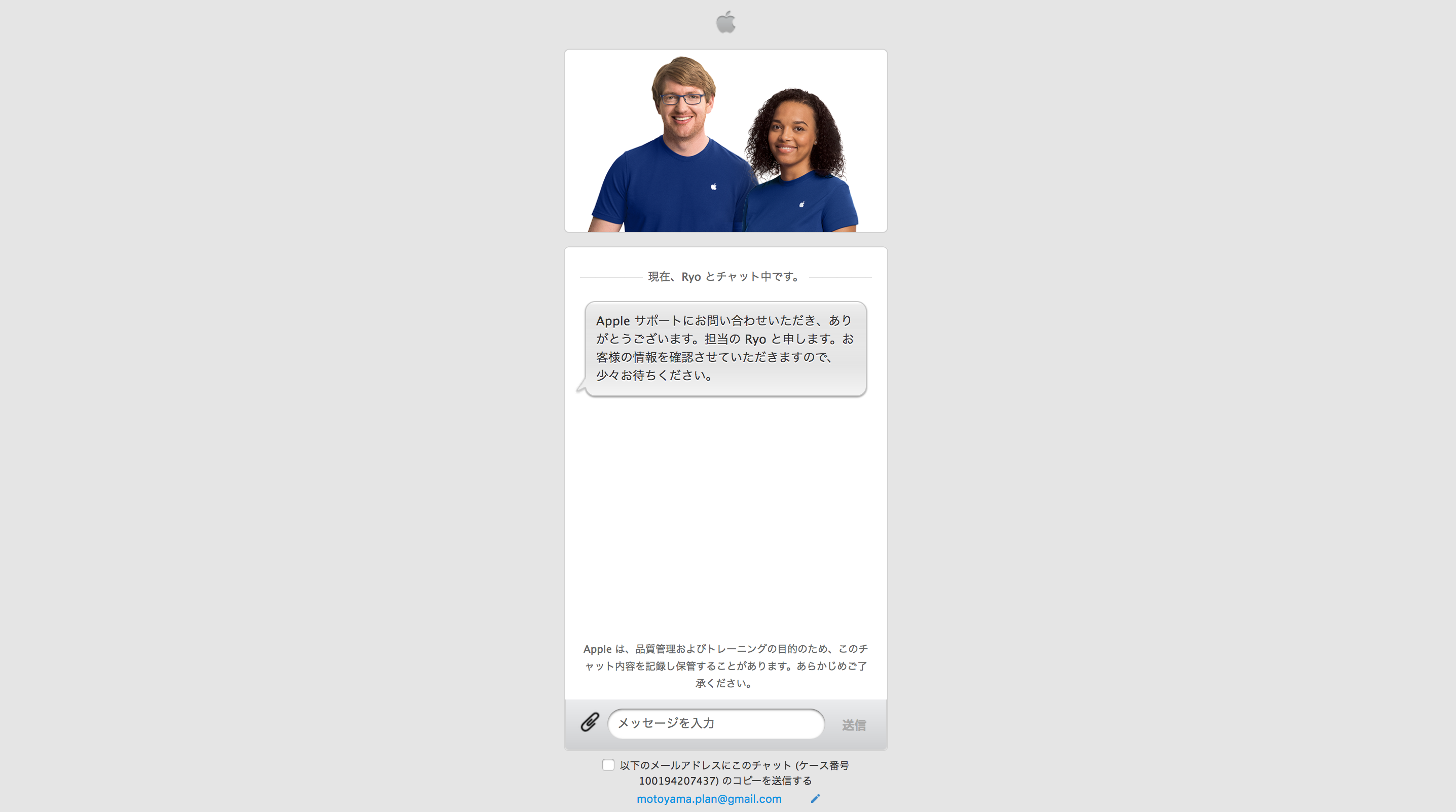
チャットが繋がりました。
AppleサポートのRyoさんが担当してくれるようです。
どっちがRyoさんだろう?とか考えるのはやめてください。
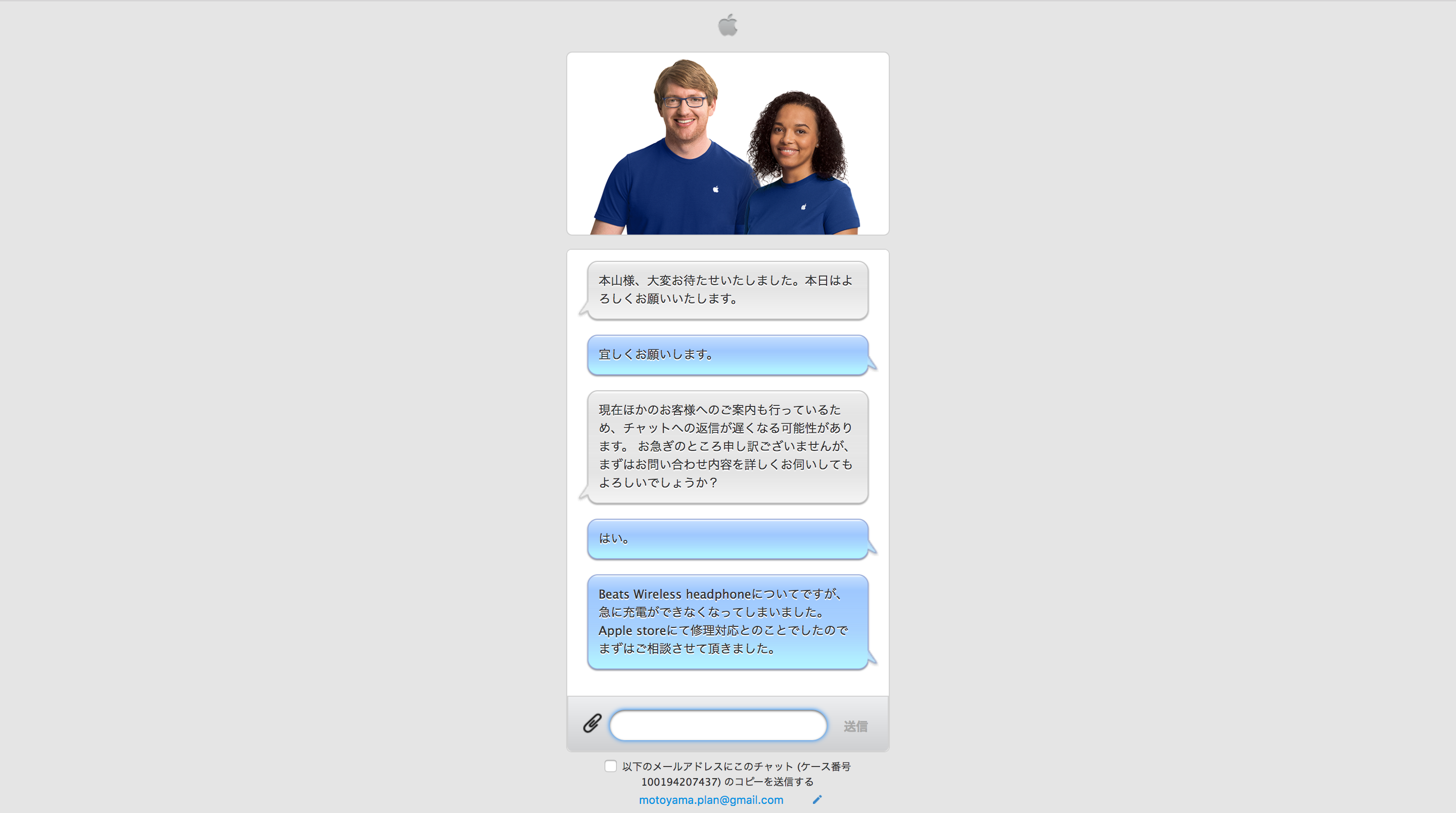
なんで「はい。」と打ってしまったかは忘れましたが、問い合わせたい内容を聞かれるので簡潔に答えます。
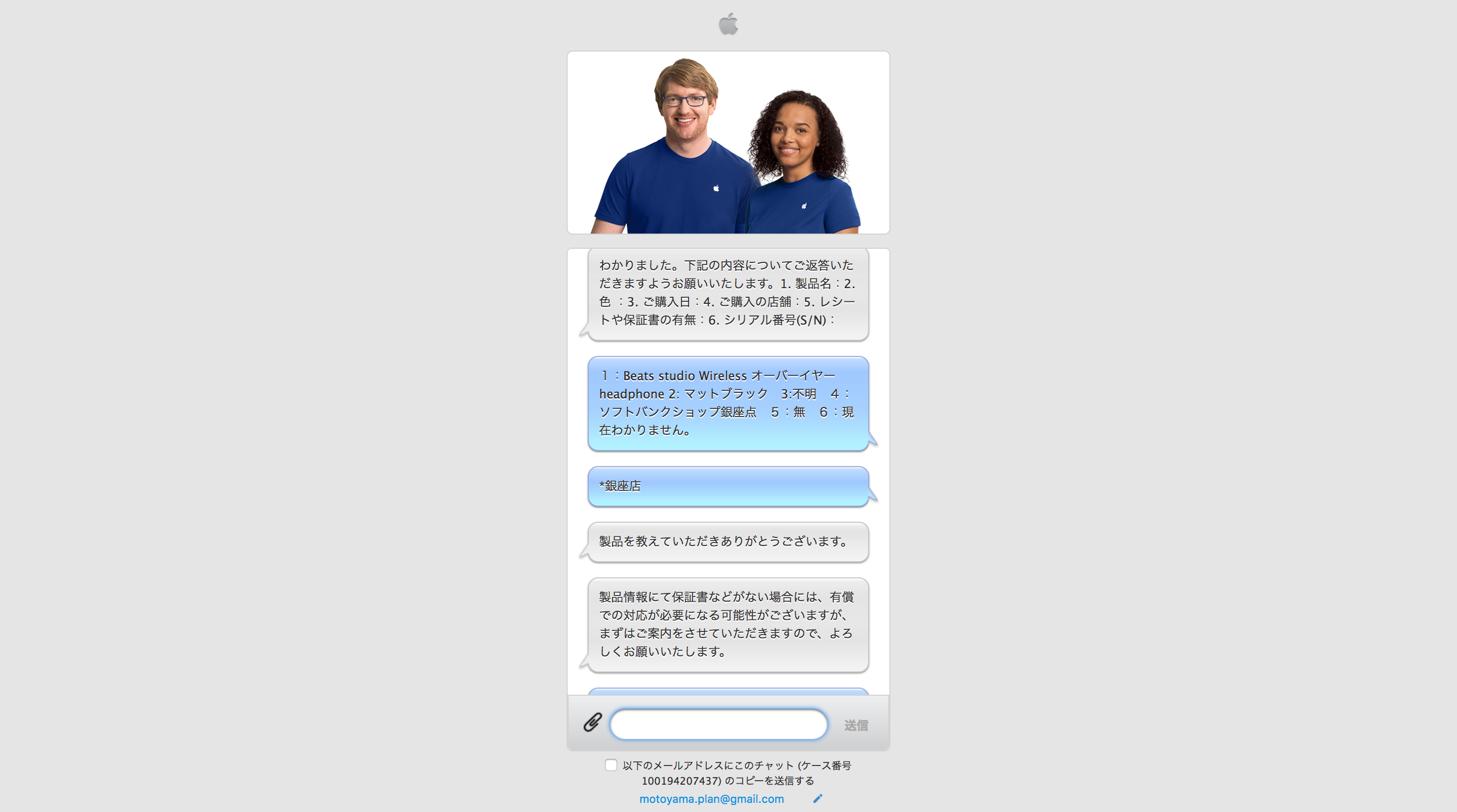
問い合わせ内容を伝えるともう少し詳細を答えるように促されます。
その内容は、製品名・色・購入日・購入店舗・レシートや保証書の有無・シリアル番号でした。
僕は覚えている限り答えていきますがここで購入店舗をまさかのタイプミス(笑)
点て…銀座点て…
そして僕が不安になったのは、手元に保証書がなく、しかもシリアルナンバーも分からないという事。
んでわかったことは、保証書がない→有償での対応が必要な場合があるということ。
また、購入から1年以上は有償での対応になるそうです。
まぁ、有償の場合がほとんどなのではないかと思いますが。。。
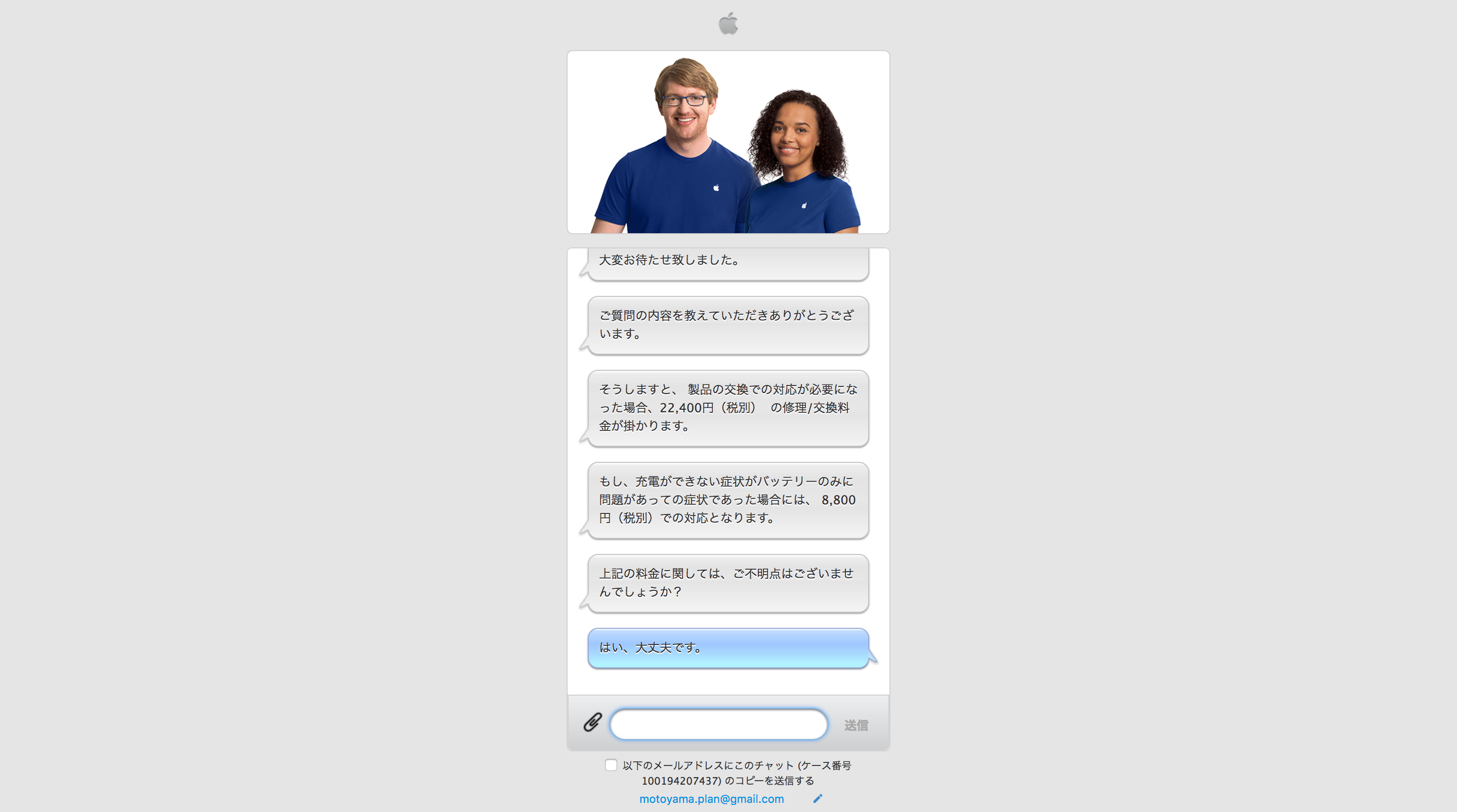
そして今回の症状(充電がうまくなされない)でかかるであろう料金を分かりやすく教えてくれました。
バッテリーのみ修理の場合は8,800円(税別)、製品全体の交換の場合は22,400円(税別)のようです。
途中で修理代金を代引きにするか、もしくはカード払いにするかを聞かれますが、僕は代引きにしました。
理由としては、カード払いでも22,400円を一旦お支払いして、仮に8,800円だけでよかった場合に差額を払い戻しのような形になるからです。
お金のトラブルにチキンなAkiraは最後に決まったお駄賃を払いたくなったわけです(笑)
AppleサポートのRyoさんがなぜこんなに情報が必要かというと、修理の手続きがこのチャット上で進められるように登録をしてくれているんですよ。
なんて親切なんだ!
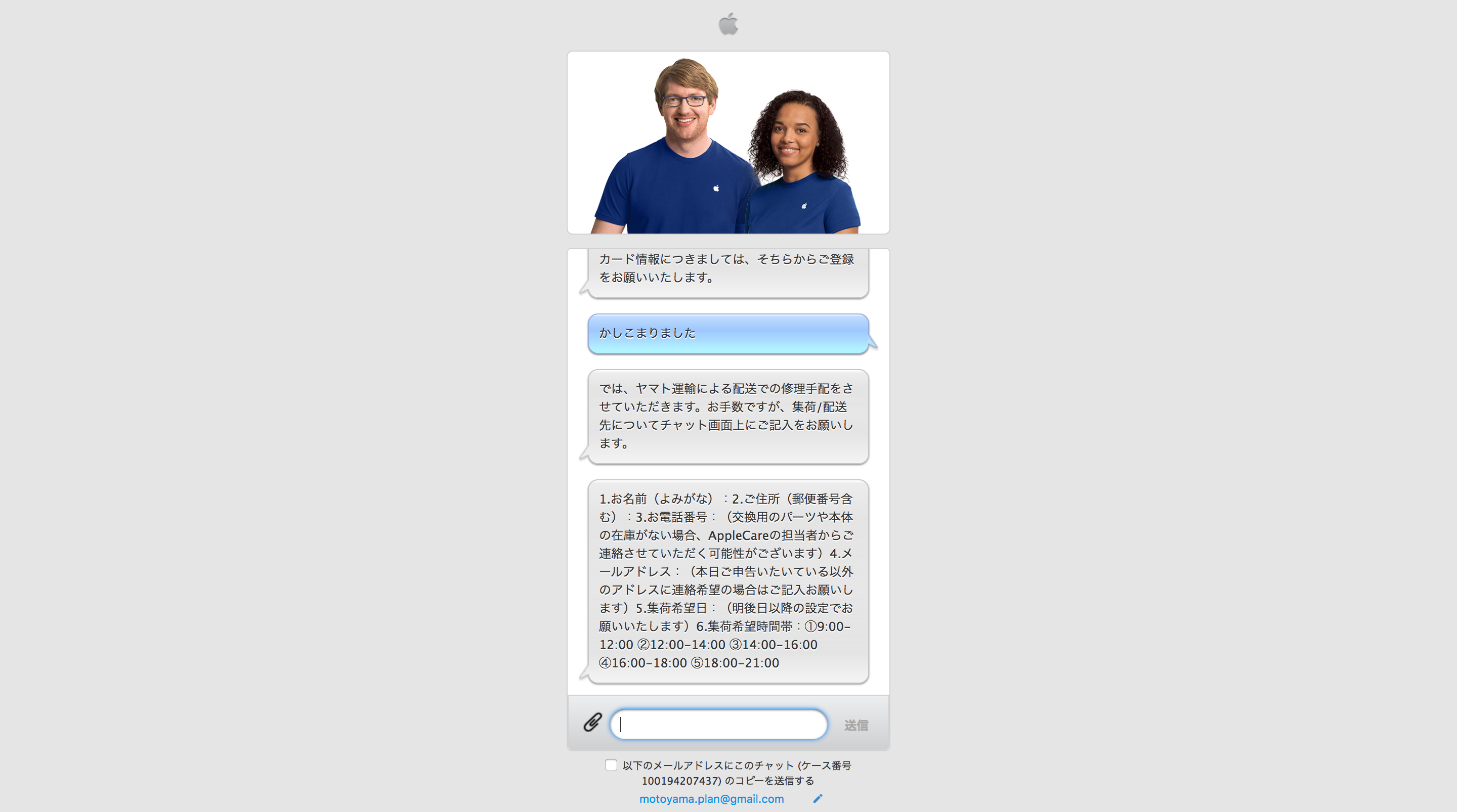
修理次に集荷と配送してもらうための情報を入力します。
入力内容は、名前・住所・電話番号・メールアドレス・集荷希望日・集荷希望時間の6つです。
間違いのないようにしっかりと入力します。
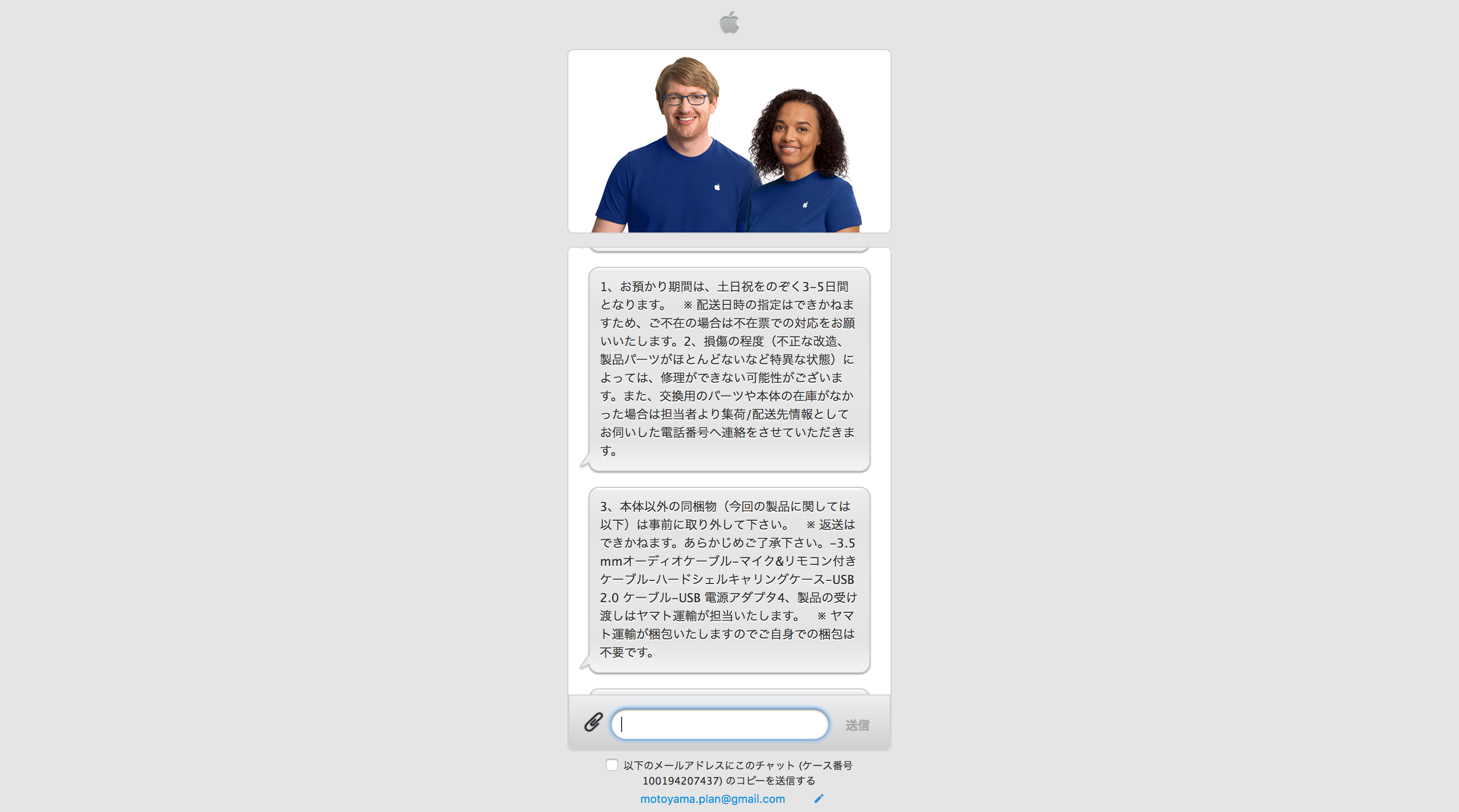
集荷と配送先の情報を入力すると、今度は集荷の際の注意事項のチャットがきました。
配送日時の指定はできませんが、修理した商品が発送されたら先ほど入力したメールアドレスに連絡が来ます。
また、最後に書いてある同梱物に関しては、簡単にいうと修理したいものだけでいいよ、余計なものは渡さなくていいですよってことですね。
ヤマトの人が実際に集荷しに来た時にただ本体だけを「これお願いします」って渡すのはすごく違和感でしたけど(笑)
でも大丈夫。
なんか専用の箱にしっかり梱包してくれていました。
あとは、メールに修理状況を確認できるリンクがあるので確認しながら到着を待ちましょう!!
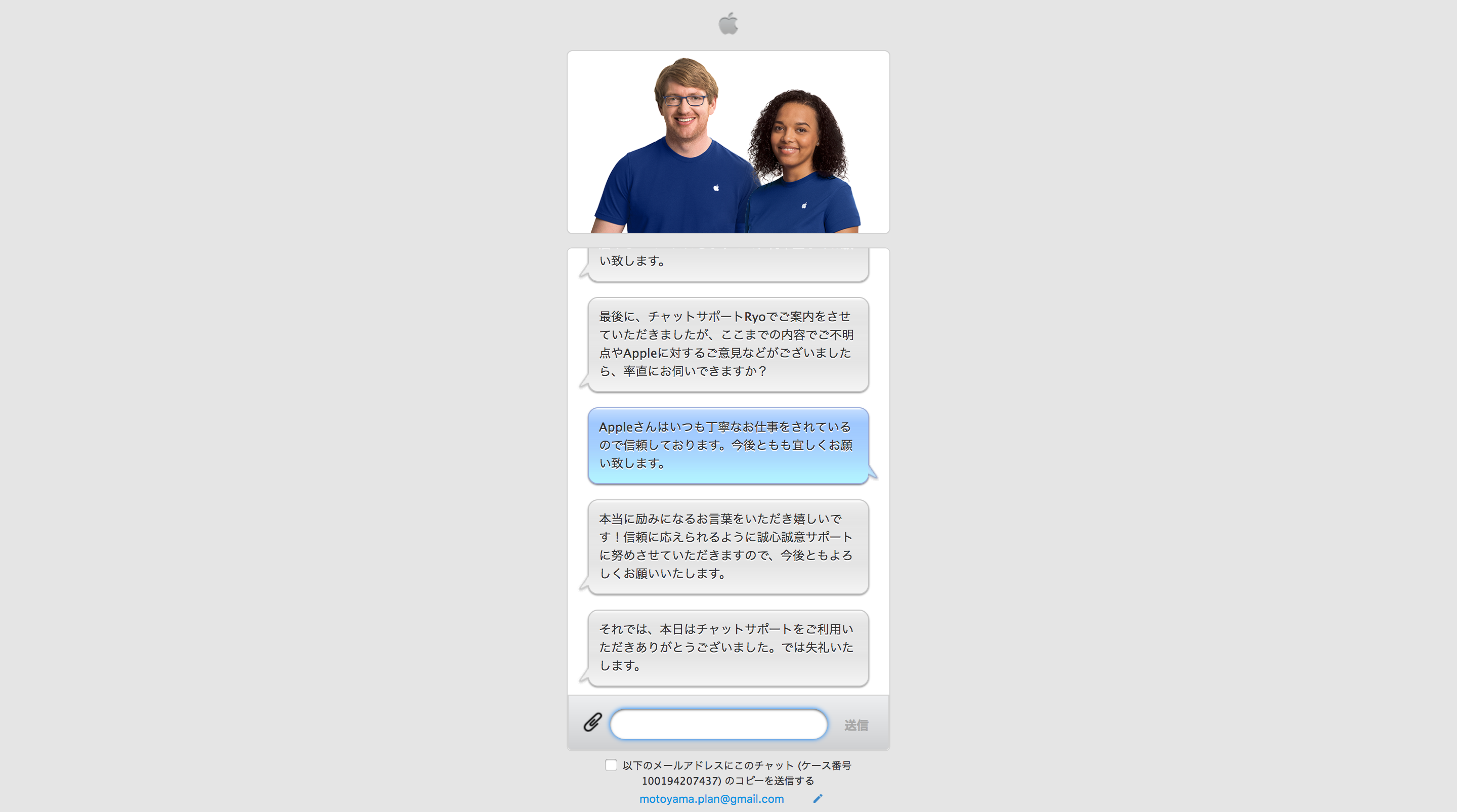
もうここ数年はAppleにお世話になりっぱなしのAkira。
最後に質問や意見などはありますか?と聞かれたので、思いの丈を伝えさせていただきました。
まぁでも、僕ってさすがですね。
「今後ともも…」て。
なんで噛んじゃうんだよ(笑)
大事な場面でいつもこんな感じのAkiraでした。
数日後…
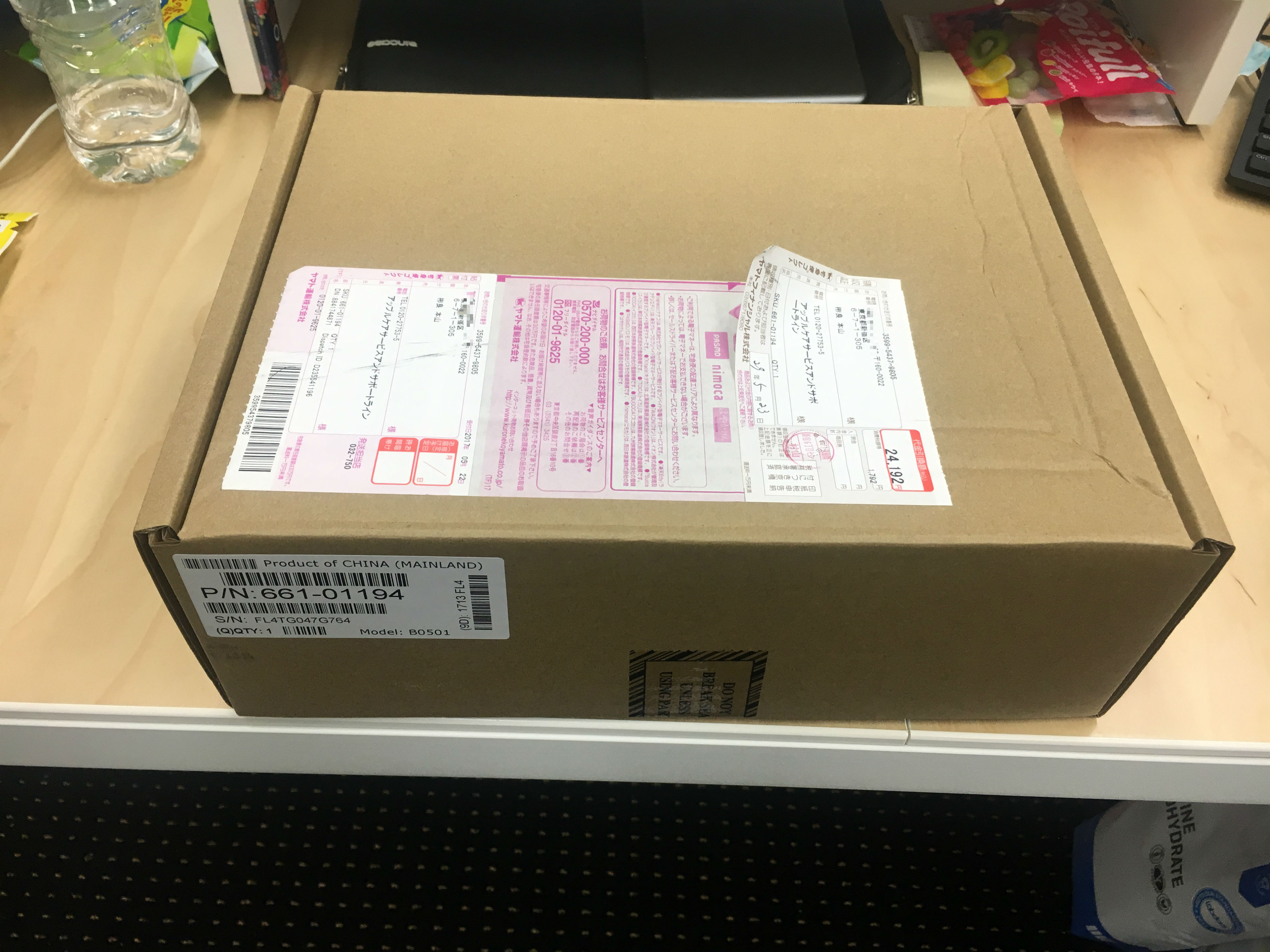
修理に出していた商品が届きました!
実は、僕が外出している時に配達されたので代引きと言われてまさか24,192円も払うと思っていなかったのがぽん太郎です(笑)
結局、製品自体の交換になったわけですね。(うぅ。なんか今までの彼女が急にいなくなってしまった…)
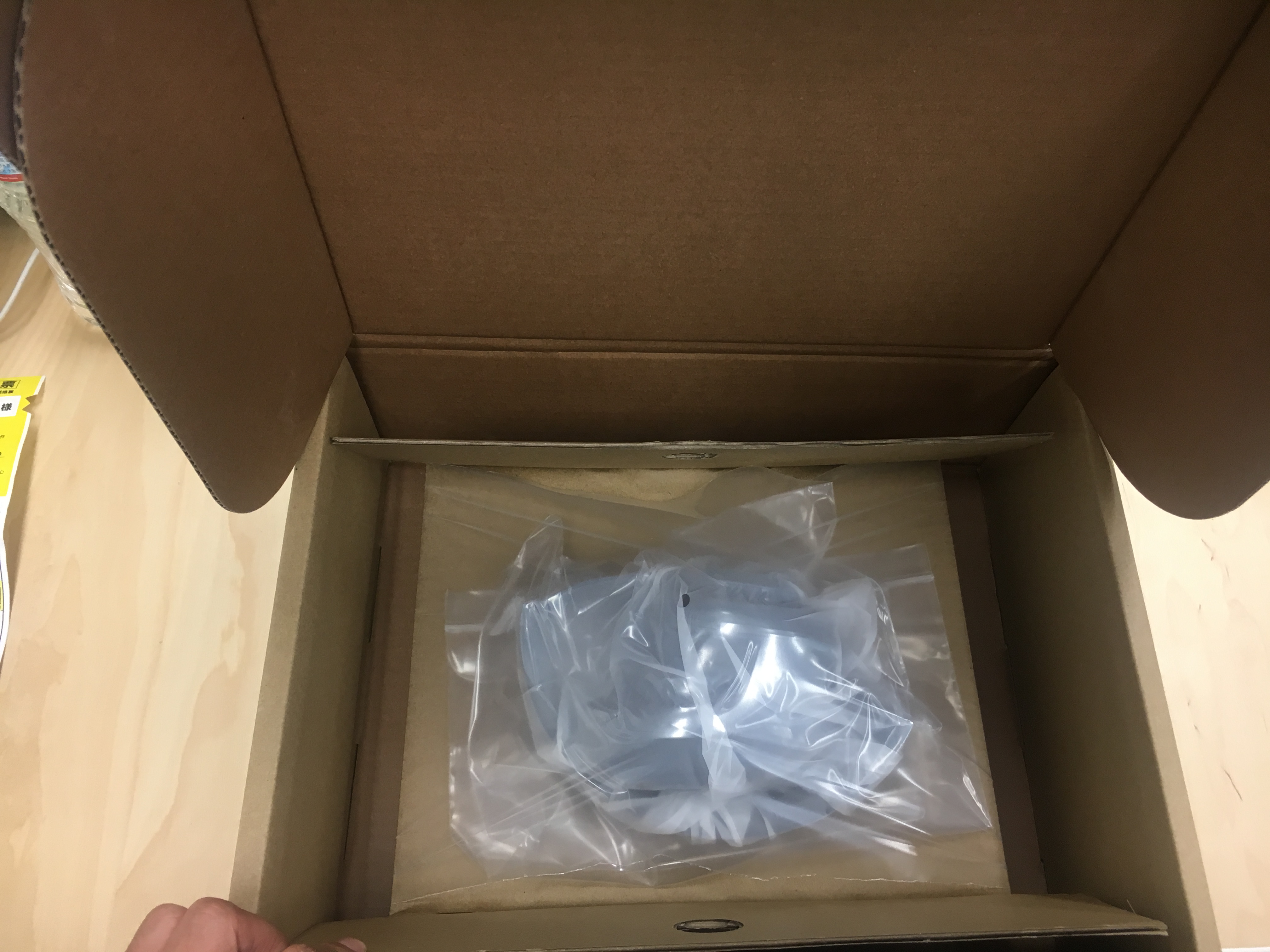
届いた箱を開けるとこんな感じ。
かなり厳重に梱包されています。
箱が潰れても商品が潰れないように工夫されていました。

マトリョーシカかよ!
…違うか←
もう完全に新しい匂いです。
新品となると普通は嬉しいものですが、なんとも言えない感覚があります。
イチャイチャしている時についてしまったかすり傷や汚れなども一切ありません。
とは言っても、どがつくほどのタイプで、美しくて、新しい。好きにならないわけがない。

初めまして、僕のMy Sweet Honey。
これからもたくさんイチャイチャしような。
電源をつけてみるとしっかり充電されました!
新品を買うより断然安いので大満足です。
すいません、僕もうイチャコラしたくてしょうがないのでこの辺で。
最後に、Appleサポートのチャットは最高に親切で便利だった!!
Bye Bye!!
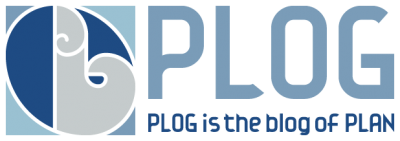





























































確かに優しくて親切です。
デバイスが壊れてしまった場合には、本当にアップルサポートに修理させるほうがいいですね。